Apple ID를 새 이메일 주소로 변경하는 방법 [2022]
게시 됨: 2022-09-01Apple ID는 다양한 Apple 서비스에 액세스하는 데 필요한 계정입니다. 모든 Apple 기기 및 서비스에 대한 일종의 고유 식별 번호입니다. 무엇보다도 Apple 기기에 로그인하고 앱을 구입하고 iCloud 저장 공간에 액세스하는 데에도 필요합니다.
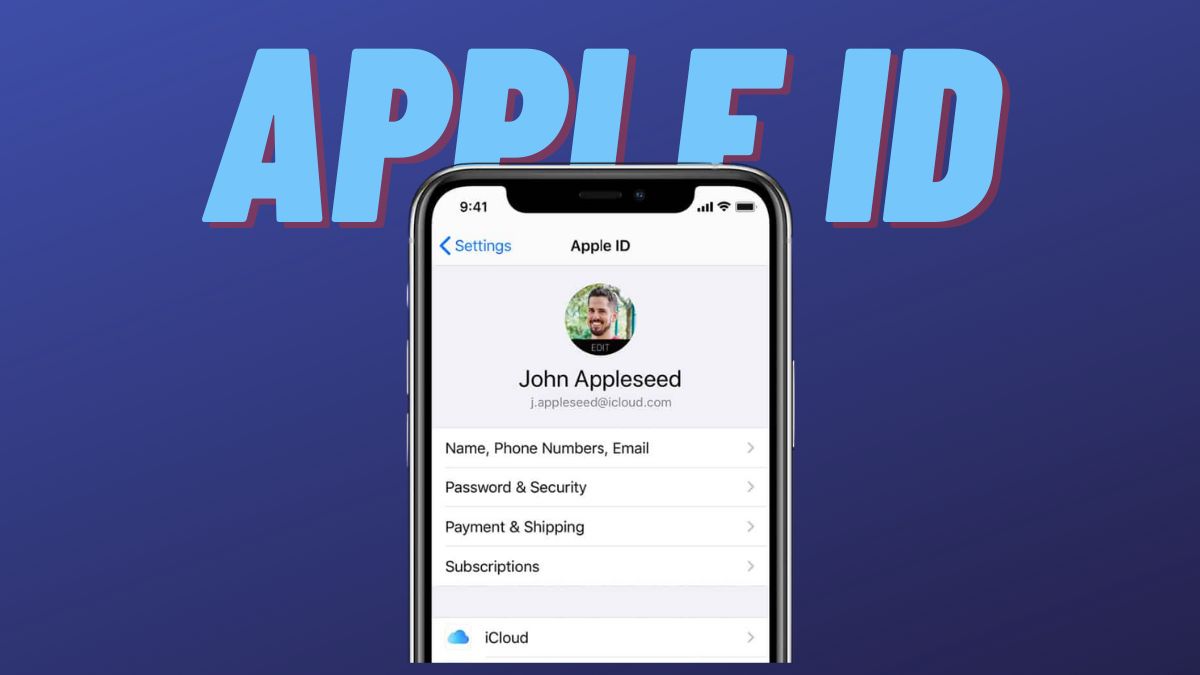
최근에 이메일 주소를 변경했는데 Apple ID와도 연결되어 있다고 가정해 보겠습니다. 이 경우 Apple에서 보내는 향후 계정 확인 요청 및 기타 중요한 이메일을 놓치지 않도록 Apple ID를 새 이메일 주소로 변경해야 합니다.
Apple에는 Apple ID를 변경하는 매우 간단한 프로세스가 있으며 아래에서 Apple ID 이메일 주소를 변경하는 방법을 보여드리겠습니다.
목차
Apple ID 전환과 Apple ID 변경의 차이점은 무엇입니까?
Apple ID를 전환한다는 것은 iPhone 또는 Mac에서 다른 계정을 사용하는 것을 의미합니다. 이는 다른 콘텐츠에 액세스하거나 설정을 동기화하거나 구매하기 위해 수행할 수 있습니다. Apple 기기를 다른 소유자에게 판매할 때도 사용됩니다.
Apple ID를 변경한다는 것은 동일한 계정을 사용하지만 이메일 주소 및/또는 암호를 변경하는 것을 의미합니다. 연락처 정보를 업데이트하거나 다른 기기로 로그인하거나 비밀번호를 재설정하려는 경우 이 작업을 수행할 수 있습니다.
Apple ID를 전환하는 것은 다소 간단하고 간단합니다. 이 가이드는 iPhone/iPad/Mac 또는 웹에서 Apple ID를 변경하는 방법에 관한 것입니다.
Apple ID 변경에 대해 알아야 할 사항은 무엇입니까?
Apple ID를 새 이메일 주소로 변경하기 전에 기억해야 할 몇 가지 사항이 있습니다.
- Apple ID 이메일 주소를 지난 30일 동안 생성한 @icloud.com으로 변경하려는 경우 30일 후에 Apple ID를 변경해 보십시오.
- Apple ID를 변경하려고 할 때 사용하려는 이메일 주소를 사용할 수 없거나 사용 중이라는 메시지가 표시되면 귀하 또는 귀하의 가족 구성원이 이미 사용하고 있지 않은지 확인하십시오 .
- @iCloud.com, @me.com 또는 @mac.com 주소가 있는 Apple 도메인 Apple ID를 이미 사용 중인 경우 타사 이메일 주소로 다시 전환할 수 없습니다.
관련: Apple ID에서 장치를 제거하는 방법
Apple ID 이메일 주소를 변경하는 방법
기존 Apple ID 이메일 주소를 새 이메일 주소로 변경하려면 다음 단계를 따르십시오.
- Safari 또는 다른 웹 브라우저를 열고 Apple ID 계정 페이지를 방문하십시오.
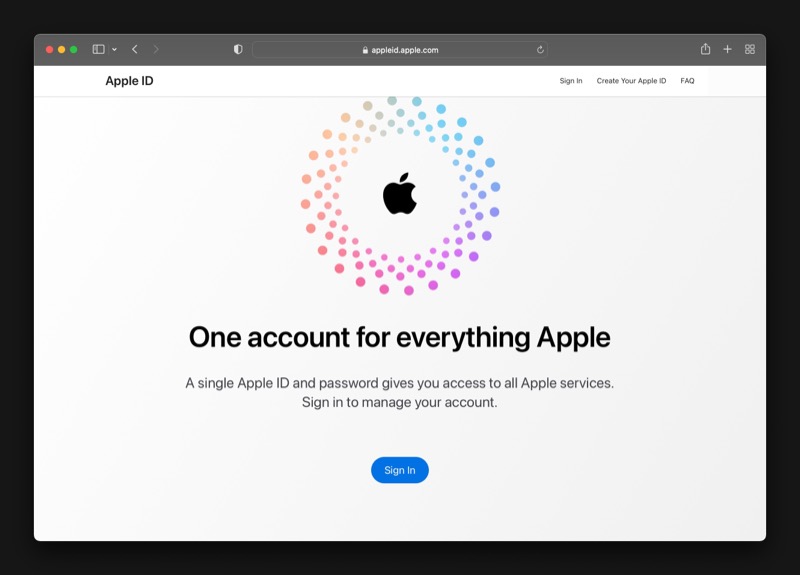
- Apple ID로 로그인합니다.
- Apple은 귀하의 Apple ID가 새 기기에 로그인하는 데 사용되고 있음을 알려드립니다. 허용 을 클릭하면 신뢰할 수 있는 Apple 기기로 6자리 PIN이 전송됩니다.
- 웹사이트의 다음 프롬프트에 이 PIN을 입력하여 신원을 확인합니다.
- 왼쪽 창에서 로그인 및 보안 을 선택한 상태에서 오른쪽에서 Apple ID 를 클릭합니다.
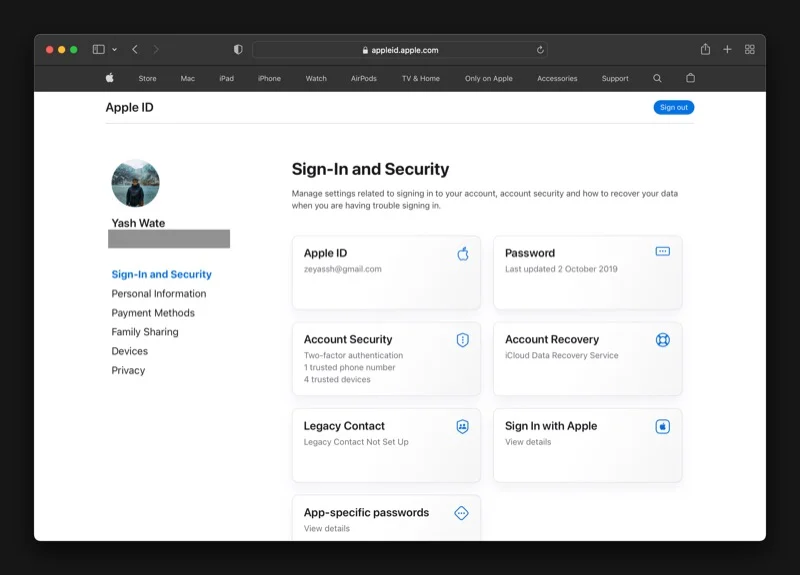
- 새 Apple ID 상자에 Apple ID에 사용할 새 이메일 주소를 입력합니다.
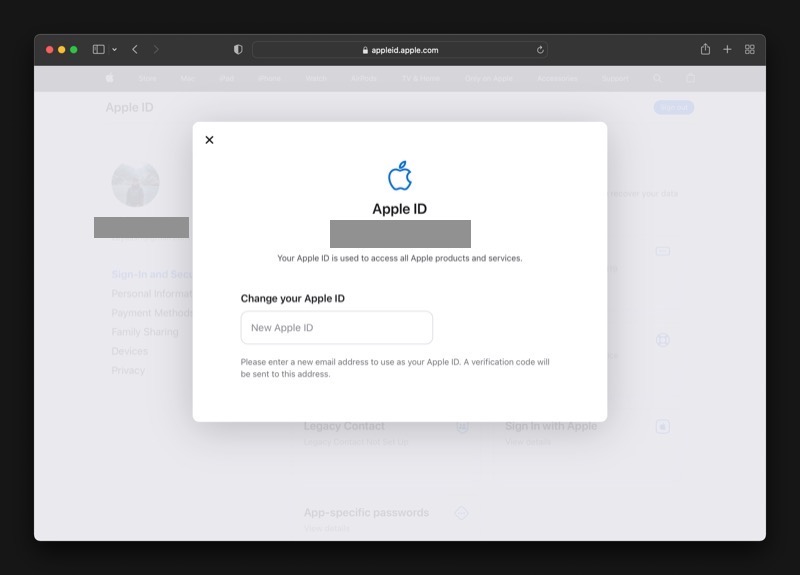
- Apple ID 변경 을 선택합니다.
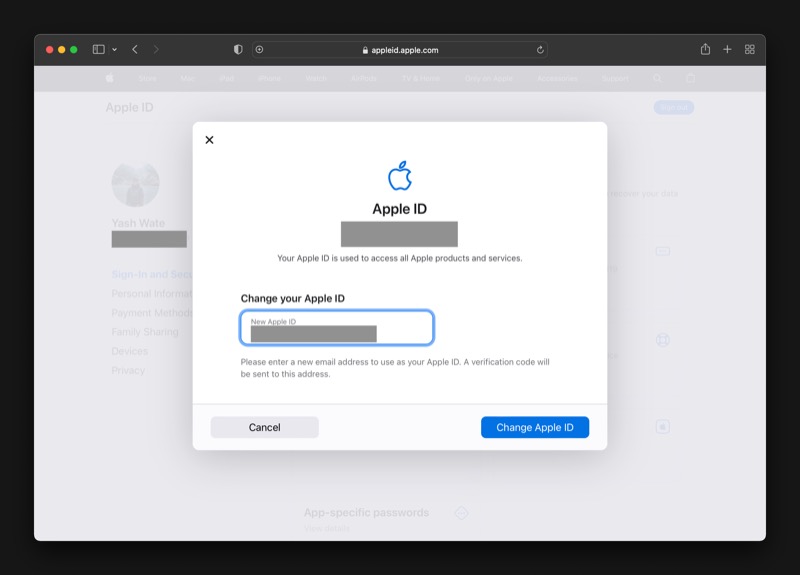
- Apple ID 암호를 확인하고 계속 을 누르십시오.
- Apple에서 새 이메일 주소로 인증 코드를 보내드립니다. 이 코드를 복사하여 웹사이트의 인증 코드 입력 프롬프트에 붙여넣습니다.
- 계속 을 누르면 Apple ID 이메일 주소가 업데이트됩니다.
Apple ID를 변경한 후에는 동기화 문제가 발생하지 않도록 업데이트된 Apple ID를 사용하여 모든 Apple 기기 및 서비스에 로그인해야 합니다.
iPhone 및 iPad에서 Apple ID를 업데이트하는 단계
iPhone 또는 iPad가 있는 경우 다음 단계에 따라 Apple ID를 업데이트하십시오.
- 설정 을 엽니다.
- 화면 상단에서 귀하의 이름을 클릭하십시오.
- 페이지 하단으로 스크롤하여 로그아웃 을 클릭합니다.
- 다음 프롬프트에서 Apple ID 암호를 입력하고 끄기 를 누르십시오.
- 다시 설정 페이지에서 상단의 프로필 버튼을 클릭합니다.
- Apple ID 이메일 주소와 암호를 입력하고 다음을 누르 십시오 .
- Apple은 신뢰할 수 있는 기기로 메시지를 보낼 것입니다. 허용 을 누르면 6자리 인증 코드를 받게 됩니다.
- iPhone/iPad 인증 프롬프트 화면에 이 코드를 입력한 다음 장치 암호를 입력하십시오.

Mac에서 Apple ID를 변경하는 단계
Mac에서 Apple ID를 업데이트하려면:
- 시스템 환경설정 을 엽니다.
- Apple ID 를 클릭합니다.
- 왼쪽에서 개요 를 선택하고 로그아웃을 탭하세요... 모든 데이터의 사본을 보관하려면 사본 보관 을 탭하세요.
- Apple ID 암호를 입력하여 나의 Mac 찾기를 끄고 계속 을 누르십시오.
- 다시 시스템 환경설정 화면에서 로그인 을 클릭합니다.
- Apple ID와 암호를 입력합니다.
- 인증 코드를 입력하라는 메시지가 표시되면 신뢰할 수 있는 Apple 기기에서 받은 인증 코드를 입력하여 로그인을 완료합니다.
관련: Notes 비밀번호를 잊으셨습니까? iPhone 및 iPad에서 Notes 비밀번호를 재설정하는 방법은 다음과 같습니다.
새로운 Apple ID 이메일 주소로 쉽게 전환할 수 있습니다
수년에 걸쳐 Apple은 Apple ID 이메일 주소를 정말 쉽게 변경할 수 있도록 해왔습니다. 따라서 새 이메일 주소를 얻었거나 기존 주소에 대한 접근 권한을 상실한 경우(이 주소가 Apple ID에도 연결되어 있음) 새 이메일 주소로 쉽게 전환하여 Apple 기기 및 서비스를 계속 사용할 수 있습니다.
Apple ID 이메일 주소를 변경해도 일부 사람들이 생각하는 것과 달리 연락처, 구입 항목 및 기타 계정 정보는 손실되지 않습니다. 그러나 항상 장치와 데이터를 백업하는 것이 좋습니다. 그러면 문제가 발생하더라도 중요한 데이터가 손실되지 않습니다.
Apple ID 변경에 관한 FAQ
새 Apple ID로 변경하면 어떻게 됩니까?
Apple ID를 새 이메일 주소로 변경하면 이제 새 이메일 주소가 Apple ID가 됩니다. 그리고 이후에 지금 Apple 기기나 서비스에 로그인해야 할 때마다 새 이메일 주소를 사용해야 합니다.
내 Apple ID를 변경할 수 없는 이유는 무엇입니까?
Apple ID를 변경할 수 없다면 기존(Apple 도메인) Apple ID를 Apple에서 허용하지 않는 타사 이메일 주소로 변경하려고 하기 때문일 수 있습니다.
다시 말하지만, Apple은 다음 출처인 경우 Apple ID를 변경할 수 있습니다.
- 타사 이메일 서비스를 다른 타사 이메일 서비스로
- Apple 도메인 서비스에 대한 타사 서비스(@iCloud.com, @me.com 또는 @mac.com 주소)
iPhone에서 Apple ID를 변경할 수 있습니까?
"Apple ID 변경"이 기존 Apple ID(계정)를 다른 것으로 변경하는 것을 의미하는 경우 예, iPhone에서 Apple ID를 변경할 수 있습니다. 그러나 의미하는 바가 Apple ID와 연결된 이메일 주소를 변경하는 것이라면 아니요. 후자의 경우 Apple ID 계정 페이지를 방문하여 위의 가이드에 나열된 단계를 따라야 합니다.
iPhone에서 Apple ID 비밀번호를 변경하는 방법은 무엇입니까?
iPhone, iPad, iPod Touch 또는 Apple Watch에서 Apple ID 암호를 변경하려면
설정 > [사용자 이름] > 비밀번호 및 보안 > 비밀번호 변경 을 탭합니다.
현재 암호 또는 장치 암호를 입력한 다음 원하는 새 암호를 입력하고 새 암호를 확인해야 합니다.
Mac에서 Apple ID 암호를 변경하는 방법은 무엇입니까?
Mac에서 Apple ID 암호를 변경하려면
Apple 메뉴() > 시스템 환경설정 > Apple ID > 암호 및 보안 > 암호 변경 을 클릭합니다.
새 암호를 설정하기 전에 Mac을 잠금 해제하는 데 사용한 암호를 입력하라는 메시지가 표시됩니다.
Apple ID 웹 사이트에서 Apple ID 암호를 변경하는 방법은 무엇입니까?
웹에서 Apple ID 암호를 변경하려면,
- appleid.apple.com 에 로그인
- 로그인 및 보안 섹션에서 비밀번호 를 클릭합니다.
- 현재 암호 와 새 암호 를 입력하고 새 암호를 확인 하여 변경합니다.
Apple ID 계정을 복구하는 방법은 무엇입니까?
무엇보다도 appleid.apple.com으로 이동하여 계정 복구 요청을 제출할 수 있습니다. Apple은 짧은 대기 시간 후에 추가 복구 지침이 포함된 자동 전화 또는 문자를 보내드립니다. 비활성화된 Apple ID를 사용 중인 경우 재설정해야 다시 사용할 수 있습니다. 마지막으로 이메일 주소를 잊어버린 경우 로그인 영역에서 이메일 주소 변경 링크를 사용하여 업데이트에 대한 도움을 받을 수 있습니다.
Apple ID 국가 또는 지역을 변경하는 방법은 무엇입니까?
다음 단계에 따라 Apple ID 국가 또는 지역을 변경할 수 있습니다.
- iPhone 또는 iPad에서 설정 앱을 엽니다.
- 일반 탭
- 언어 및 지역 아래의 지역 목록에서 원하는 국가를 선택합니다.
- 새 정보를 입력하고 오른쪽 하단 모서리에 있는 변경 사항 저장 버튼을 누릅니다.
두 개의 Apple ID를 병합하는 방법은 무엇입니까?
이전에 구매한 항목이 새 이메일 ID로 유지되는지 또는 두 개의 Apple ID를 병합할 수 있는지 궁금하다면 대답은 아니오입니다. 안타깝게도 Apple은 두 개의 Apple ID를 병합하는 것을 허용하지 않습니다. 대신 두 개의 다른 Apple ID로 구입한 항목을 공유하도록 가족 공유를 설정할 수 있습니다.
